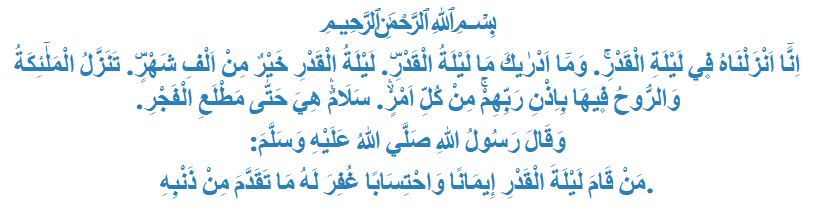TaHKaR
Aktif Üyemiz
Yeni bir döküman yaratın.
Ctrl+N D tuşu ile foreground coloru siyaha çevirin.
Type Tool ile 3-4 kelime yazın. Punto ve fontlarının farklı olması estetiği arttıracaktır.
Rectangular Marquee tool ile kelimeleri ayrı ayrı seçin.
Kelime alanı seçili iken Edit>Define Brush ile seçili alanı bir brusha dönüştürün.
(Bu işlem aynı zamanda Brush Fırca yapma işlemidir.)

Resmin bulunduğu dökümana dönelim.
Select>Color Range.
Shadow seçeneğini tercih edin. Tamam diyerek çıkın.

Ctrl-J ile seçili alanı kopyalayın.
Yalnızca gölgelerin bulunduğu bir layerımız oldu artık.
Tekrar background layerını seçin.


Tekrar Color Range'ye uğrayın.
Bu sefer tercihimiz Midtones.
Ok dedikten sonra örnekte kullandığımız resme uygulanmış efektten dolayı portre çevresi de seçili.


Background layerımızın gözünü kapatın.
(Layer penceresinden) Midtones layerına tıklayın.
Edit>Fill'e uğrayın.
%50 gri bir fill efekti uygulayacağız.
Preserve Transparency seçili olacak.
Shadow layerı için ise %50′lik siyah fill efekti gerekiyor.

Background layerı görünür kılın.
Brush toolu seçin.
Foreground coloru gri olarak ayarlayın.
Midtones layerını seçin.
Grilik bulunmayan bir yüz kısmı var ise -misalen kulakta bir grilik yok ise kulağın dış çeperine bir gri şerit çizebilirsiniz.
Ctrl-E ile midtones ve shadow layerlarını birleştirin.
Yeni bir layer yaratın.
D tuşu ile renkleri olağan şekline sokun.
Brushes penceresine ulaşın.
Brush Tip Shape kısmından hazırladığımız kelime fırçasını seçin.


Yeni bir layer yaratın.
Ctrl-Gerituşu ile layerı beyaz ile doldurun.
Bu layerı yazıların altına, portrenin üstüne yerleştirin.
Siyah-gri alaşımı portre layerı haricindeki tüm layerları görünmez kılın.
Ctrl-A ve Ctrl-C ile görüntüyü kopyalayın.

Tekrar tüm layerları görünür kılın.
Kelime layerını seçin.
Layer penceresinde bulunan Layer mask ekle butonuna Alt tuşuna basılı tutarak tıklayın.
Ctrl-V ile siyah-gri portremizi maskeye yapıştırın.
Seçili bir alan oluşursa Ctrl-D ile bu alanı kaldırın.
Renkleri ters-düz etmek için Ctrl-I tuş kombinasyonunu kullanın.


Maskenin kapsama alanı haricinde de çıkıntı kelimelerin bulunması için yeni bir layer yaratın.
O layerda kelimecikleri brush tool ile dağıtın.

Kelimelere gradient overlay layer style ekleyeceğiz.
Bu sayede bir dizi renk geçişi sağlanacak.
Blending optionstan yada fx şeklindeki layer style ekle simgesinden hareket ile Gradient Overlayı seçin.
Mavi, kırmızı ve sarı renkleri gradient editorda seçerek bu 3lüden bir renk dizisi yaratın.
Aynı efekti ex-aşkımız olan çıkıntı kelimelere de uygulamak için Copy layer style ve Paste layer style komutlarını kullanın.

alıntıdır
Ctrl+N D tuşu ile foreground coloru siyaha çevirin.
Type Tool ile 3-4 kelime yazın. Punto ve fontlarının farklı olması estetiği arttıracaktır.
Rectangular Marquee tool ile kelimeleri ayrı ayrı seçin.
Kelime alanı seçili iken Edit>Define Brush ile seçili alanı bir brusha dönüştürün.
(Bu işlem aynı zamanda Brush Fırca yapma işlemidir.)

Resmin bulunduğu dökümana dönelim.
Select>Color Range.
Shadow seçeneğini tercih edin. Tamam diyerek çıkın.

Ctrl-J ile seçili alanı kopyalayın.
Yalnızca gölgelerin bulunduğu bir layerımız oldu artık.
Tekrar background layerını seçin.


Tekrar Color Range'ye uğrayın.
Bu sefer tercihimiz Midtones.
Ok dedikten sonra örnekte kullandığımız resme uygulanmış efektten dolayı portre çevresi de seçili.


Background layerımızın gözünü kapatın.
(Layer penceresinden) Midtones layerına tıklayın.
Edit>Fill'e uğrayın.
%50 gri bir fill efekti uygulayacağız.
Preserve Transparency seçili olacak.
Shadow layerı için ise %50′lik siyah fill efekti gerekiyor.

Background layerı görünür kılın.
Brush toolu seçin.
Foreground coloru gri olarak ayarlayın.
Midtones layerını seçin.
Grilik bulunmayan bir yüz kısmı var ise -misalen kulakta bir grilik yok ise kulağın dış çeperine bir gri şerit çizebilirsiniz.
Ctrl-E ile midtones ve shadow layerlarını birleştirin.
Yeni bir layer yaratın.
D tuşu ile renkleri olağan şekline sokun.
Brushes penceresine ulaşın.
Brush Tip Shape kısmından hazırladığımız kelime fırçasını seçin.


Yeni bir layer yaratın.
Ctrl-Gerituşu ile layerı beyaz ile doldurun.
Bu layerı yazıların altına, portrenin üstüne yerleştirin.
Siyah-gri alaşımı portre layerı haricindeki tüm layerları görünmez kılın.
Ctrl-A ve Ctrl-C ile görüntüyü kopyalayın.

Tekrar tüm layerları görünür kılın.
Kelime layerını seçin.
Layer penceresinde bulunan Layer mask ekle butonuna Alt tuşuna basılı tutarak tıklayın.
Ctrl-V ile siyah-gri portremizi maskeye yapıştırın.
Seçili bir alan oluşursa Ctrl-D ile bu alanı kaldırın.
Renkleri ters-düz etmek için Ctrl-I tuş kombinasyonunu kullanın.


Maskenin kapsama alanı haricinde de çıkıntı kelimelerin bulunması için yeni bir layer yaratın.
O layerda kelimecikleri brush tool ile dağıtın.

Kelimelere gradient overlay layer style ekleyeceğiz.
Bu sayede bir dizi renk geçişi sağlanacak.
Blending optionstan yada fx şeklindeki layer style ekle simgesinden hareket ile Gradient Overlayı seçin.
Mavi, kırmızı ve sarı renkleri gradient editorda seçerek bu 3lüden bir renk dizisi yaratın.
Aynı efekti ex-aşkımız olan çıkıntı kelimelere de uygulamak için Copy layer style ve Paste layer style komutlarını kullanın.

alıntıdır